So verwenden Sie den PS5-Controller auf einem PC (DualSense-Controller)
Veröffentlicht: 2023-05-08Wussten Sie, dass Sie den PlayStation 5-Controller auf Ihrem Computer verwenden können?In diesem Handbuch erfahren Sie, wie Sie den PS5-Controller auf einem Windows-PC verbinden und verwenden.Lesen Sie weiter für weitere Informationen!
Der DualSense-Controller, der mit der PlayStation 5 geliefert wird, ist ein beeindruckendes Stück Hardware, das mit einer Reihe innovativer Funktionen ausgestattet ist, die ein tieferes Eintauchen beim Spielen von Videospielen ermöglichen. Aufgrund seiner vielen Funktionen und seines komfortablen Designs hat sich der PlayStation 5-Controller schnell zu einem Favoriten unter Spielern entwickelt, die auf einer Vielzahl von Plattformen spielen. Der PC ist eine dieser Plattformen, und glücklicherweise kann der PS5-Controller mühelos auf einem PC verwendet werden.
Sowohl kabelgebundene als auch drahtlose Verbindungen können verwendet werden, um den DualSense-Controller mit Ihrem Personal Computer (PC) zu verbinden, und der Prozess der Verwendung jeder dieser Verbindungen ist recht einfach. Lesen Sie weiter, um zu erfahren, wie Sie die PS5 mit dem PC verbinden.
Wie verbinde ich eine PS5 über ein USB-Kabel mit dem PC?
Ein USB-Kabel ist die beste Wahl, um eine Verbindung zwischen Ihrem PlayStation 5-Controller und Ihrem PC herzustellen. Sie werden erleichtert sein zu wissen, dass Windows Ihren Controller automatisch erkennen kann; Das bedeutet, dass Sie sich nicht mit der mühsamen manuellen Installation von Treibern auseinandersetzen müssen.
Da der PS5 DualSense-Controller mit einem USB-C-Anschluss ausgestattet ist, benötigen Sie ein Kabel, das USB-C in USB-A konvertieren kann. Sie können natürlich eine USB-C-zu-USB-C-Verbindung verwenden, falls Ihr PC mit einem USB-C-Anschluss ausgestattet ist.
- Verbinden Sie Ihren PS5-Controller mit dem Ende des Kabels, das über einen USB-C-Anschluss verfügt.
- Verbinden Sie das USB-A-Ende des Kabels mit dem Computer, den Sie verwenden.
- Jetzt weist Windows Sie darauf hin, dass es den Controller erkannt hat, und die Kontrollleuchte am Controller selbst leuchtet auf.
Damit sind wir am Ende! Sie können jetzt Ihren PS5-Controller verwenden, sodass Sie mit dem Spielen Ihrer Spiele beginnen können, sobald Sie möchten. Obwohl Sie in seinem aktuellen Zustand auf den PS5-Controller zugreifen können, wird empfohlen, dass Sie Ihre PS5 über Ihr System aktualisieren, da Sie sie bereits mit Ihrer PS5-Konsole verbunden haben. Auf diese Weise können Sie alle neuen Funktionen nutzen, die möglicherweise verfügbar werden. Indem Sie die Firmware Ihres PS5-Controllers auf dem neuesten Stand halten, können Sie sicherstellen, dass alle seine Funktionen sowohl funktionsfähig als auch aktuell sind.
Ein alter Controller kann seine grundlegenden Aufgaben weiterhin erfüllen, aber damit die immersiven Elemente des PS5-Controllers ordnungsgemäß funktionieren, sind die neuesten Firmware-Upgrades erforderlich.
Lesen Sie auch: So spielen Sie PlayStation-Spiele auf Ihrem PC
Wie verbinde ich den PS5-Controller über Bluetooth mit dem PC?
Sie können Ihren PS5-Controller auch über Bluetooth mit Ihrem Computer verbinden, falls Sie nicht mit Kabeln herumspielen und aus der Ferne spielen möchten.
Um dieses Ziel zu erreichen, muss die Bluetooth-Funktion auf Ihrem Computer installiert sein. Sie können Ihrem Personal Computer (PC) mit Hilfe eines Bluetooth-Adapters Bluetooth-Funktionalität hinzufügen, wenn Ihr PC nicht mit bereits installiertem Bluetooth ausgestattet ist.
Im Folgenden sind die Schritte zum Verbinden von PS5 mit dem PC über Bluetooth aufgeführt:
- Um auf die Einstellungen in Windows 10/11 zuzugreifen, gehen Sie zum Menü Einstellungen.
- Wählen Sie im Menü „Gerät hinzufügen “.
- Wählen Sie die Bluetooth- Option.
- Halten Sie die Tasten „PS“ und „Create“ auf Ihrem PS5-Controller mindestens zwei Sekunden lang gleichzeitig gedrückt, bis das Licht am Controller blau zu leuchten beginnt. In DualShock 4-Controllern ist die Schaltfläche „Erstellen“ der gleichen Position wie die Option „Teilen“ zugeordnet.
- Wählen Sie auf Ihrem System im Feld Gerät hinzufügen Ihren Controller aus. Es ist durchaus möglich, dass Ihr PS5-Controller als Wireless Controller bezeichnet wird.
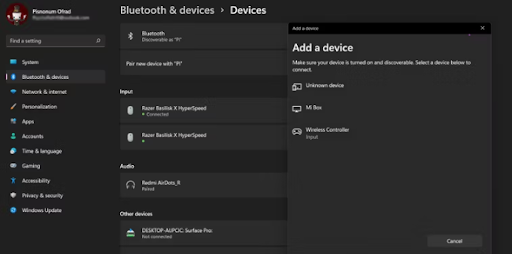
- Nachdem Sie einen Controller ausgewählt haben, wechselt das Licht darauf von Blinken zu dauerhaftem Blau.
- Klicken Sie auf Fertig.
Beachten Sie, dass die Verwendung der drahtlosen Funktion Ihres PS5-Controllers den Akku mit der Zeit entleert und Sie ihn regelmäßig aufladen müssen, um ihn weiter verwenden zu können. Wenn Sie dagegen zum Spielen eine Kabelverbindung verwenden, können Sie Ihren Controller aufladen, während Sie ihn verwenden.

Wie verwende ich den PS5-Controller mit Steam?
Obwohl Steam mit PC-Spielen austauschbar ist, sollten Benutzer nicht davon ausgehen, dass sich die Plattform ausschließlich auf Eingabegeräte wie Tastaturen und Mäuse konzentriert. Tatsächlich fügt Steam allen Videospielen, die darauf gespielt werden, automatisch Unterstützung für Controller hinzu. Mit dieser Funktion können Sie Ihren PlayStation 5-Controller für die Verwendung mit Spielen, die auf Steam gespielt werden, kalibrieren und personalisieren.
Das bedeutet, dass Sie selbst dann, wenn Sie ein Spiel spielen, das nicht über Steam verfügbar ist, dieses Spiel schnell zu Ihrer Steam-Bibliothek hinzufügen und die von Steam angebotene Controller-Unterstützung nutzen können. Die folgenden Schritte führen Sie durch die Verbindung Ihres PS5-Controllers mit Steam:
- Verbinden Sie den Controller mit Ihrem Computer.
- Führen Sie Steam aus.
- Fahren Sie in Steam mit dem Steam-Menü fort.
- Wählen Sie die Menüoption Einstellungen. Das Fenster zum Konfigurieren der Anwendung wird geöffnet.
- Wählen Sie Controller aus dem Dropdown-Menü im Fenster Einstellungen.
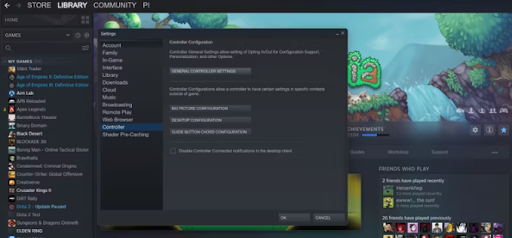
- Klicken Sie auf Allgemeine Controller-Einstellungen, um fortzufahren.
- Verwenden Sie die Navigationstasten Ihres Controllers, um auf den PlayStation-Konfigurationssupport zuzugreifen und ihn einzuschalten.
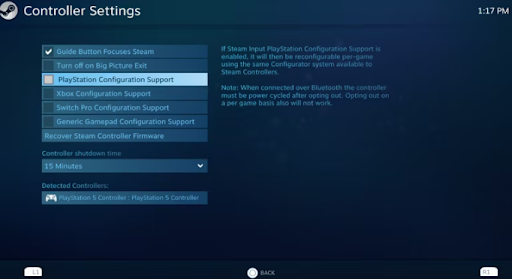
Jetzt können Sie den Namen Ihres Controllers im Abschnitt „Erkannte Controller“ als PlayStation 5-Controller finden.
Lesen Sie auch: Die besten Must-Play-PSP-Spiele aller Zeiten
So verbinden und verwenden Sie den PS5-Controller auf dem PC: Erklärt
Der bekannte PS5-Controller ist nicht nur ein Stück Hardware, das exklusiv für die PlayStation5-Konsole erhältlich ist; Stattdessen können Sie damit Videospiele auf Ihrem Windows-PC spielen.
Sie sollten jetzt in der Lage sein, Ihren PS5-Controller entweder über ein USB-Kabel oder Bluetooth drahtlos mit Ihrem PC zu verbinden, da Sie diese ausführliche Anleitung gelesen haben. Das Anschließen Ihres Controllers an Ihr Computersystem ist ein recht einfacher Vorgang.
Das Anschließen Ihres PlayStation 5-Controllers an Ihren eigenen Computer und die Verwendung von Steam ist eine intelligente Option, wenn Sie ihn in dieser Umgebung personalisieren und feinabstimmen möchten. Steam gibt Ihnen die Möglichkeit, eine Vielzahl von Controllern auf Ihrem eigenen Computer anzuschließen und zu kalibrieren, einschließlich des Controllers für Ihre PlayStation 5-Konsole. Nachdem Sie all dies bedacht haben, ist es endlich an der Zeit, Ihren PlayStation 5-Controller an Ihren PC anzuschließen, damit Sie mit dem Spielen beginnen können.
